Stavová a oznamovací oblast, Přidání aplikace na výchozí obrazovku – Acer Iconia Tab 10 A3-A30 Uživatelská příručka
Stránka 14
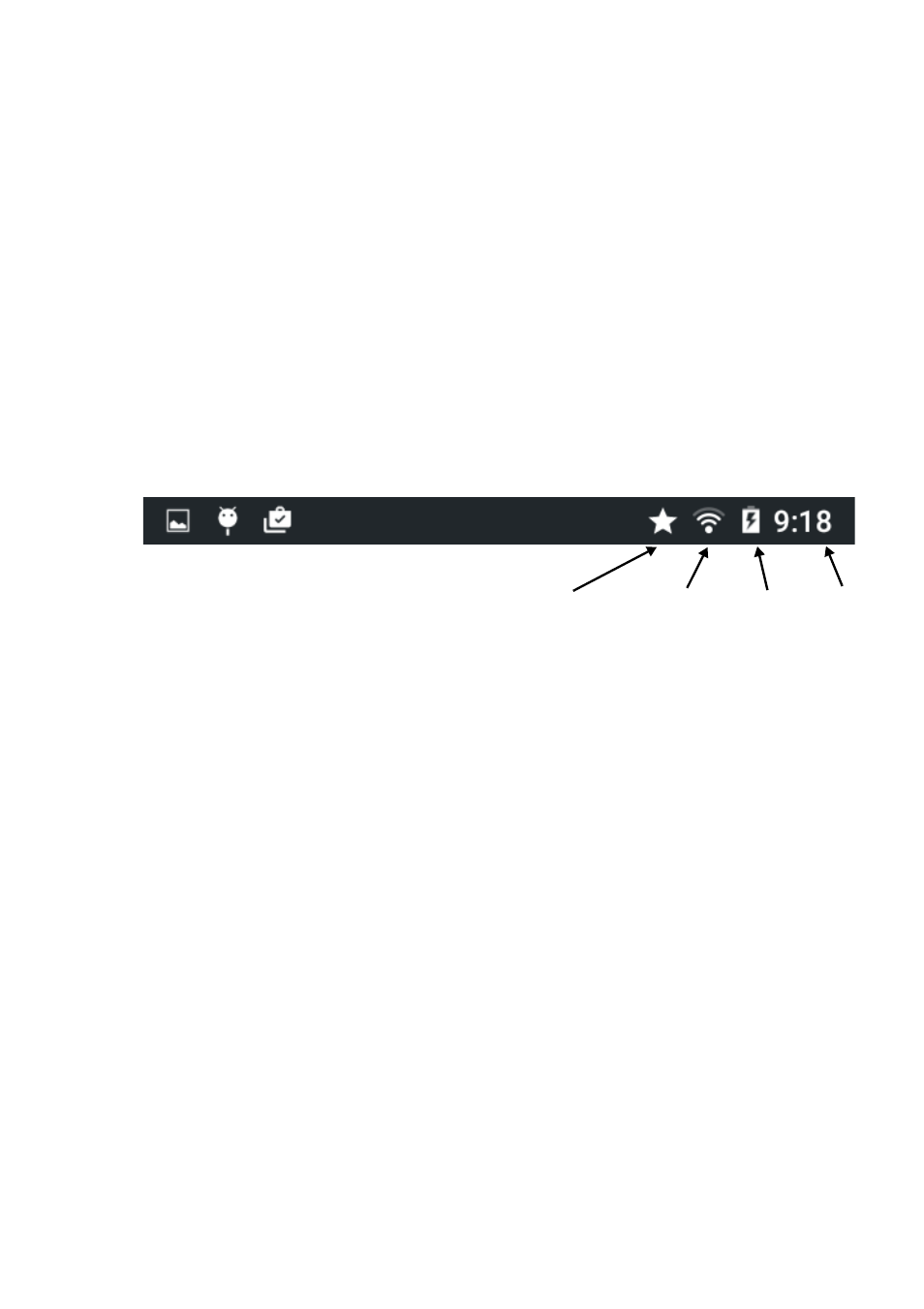
14 - Používání tabletu
Přidání aplikace na výchozí obrazovku
Otevřete nabídku Application (Aplikace), klepněte na aplikaci, kterou
chcete umístit na výchozí obrazovku, a přidržte ji. Uvolněním prstu
aplikaci umístíte na dané místo. Vybranou ikonu můžete přetáhnout
na kteroukoli rozšířenou výchozí obrazovku. Informace o přidávání
widgetů najdete v tématu
Přidání nebo odstranění zástupců nebo
Stavová a oznamovací oblast
Stavové a oznamovací ikony jsou zobrazeny v horní části obrazovky.
Vpravo nahoře jsou zobrazeny nejrůznější informace, jako je čas, stav
baterie a připojení. Vlevo nahoře se zobrazují ikony událostí, jako je
například nová zpráva.
Chcete-li zobrazit oznámení, jako jsou například aktuálně stahované
soubory, nebo ovládací prvky médií, jako například možnosti „play/
pause“ („přehrát/pozastavit“) a
„next track“ („další skladba“) při
přehrávání hudby, přejeďte prstem z horní strany obrazovky směrem
dolů. Opětovným přejetím prstem zobrazíte možnost Quick Settings
(Rychlá nastavení). Chcete-li možnost Quick Settings (Rychlá
nastavení) zobrazit ihned, přejeďte dolů dvěma prsty.
Čas
Intenzita Wi-Fi Stav
nabití
baterie
signálu
Prioritní
oznámení